实现效果
1,点击上传,上传文件;

2,选择文件;
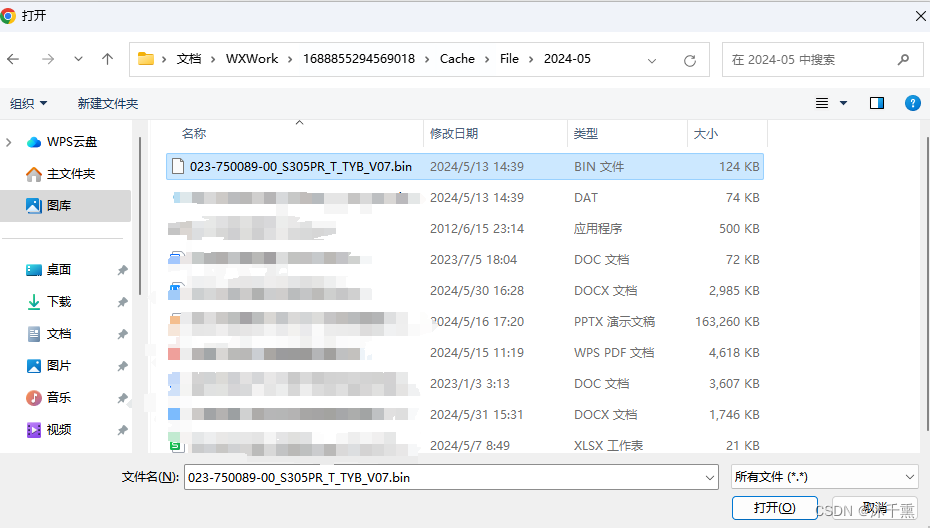
3,弹框选择文件类型;
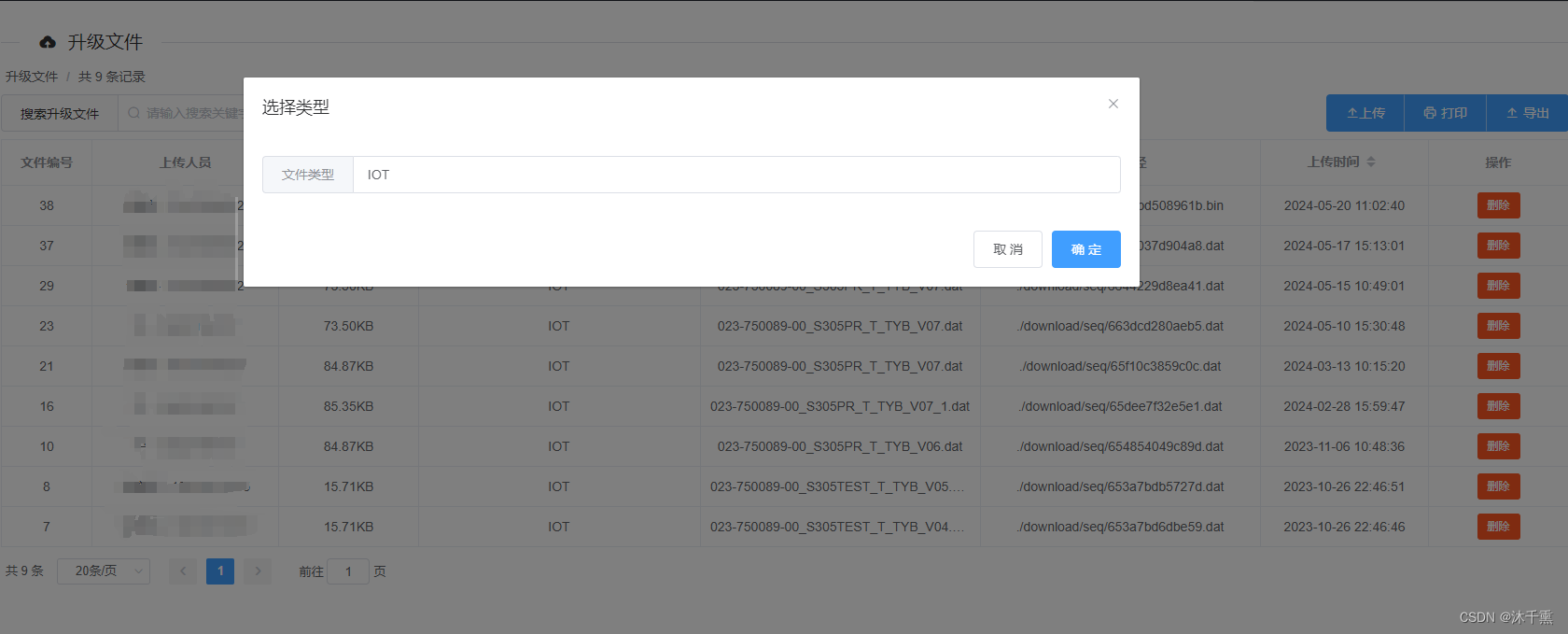
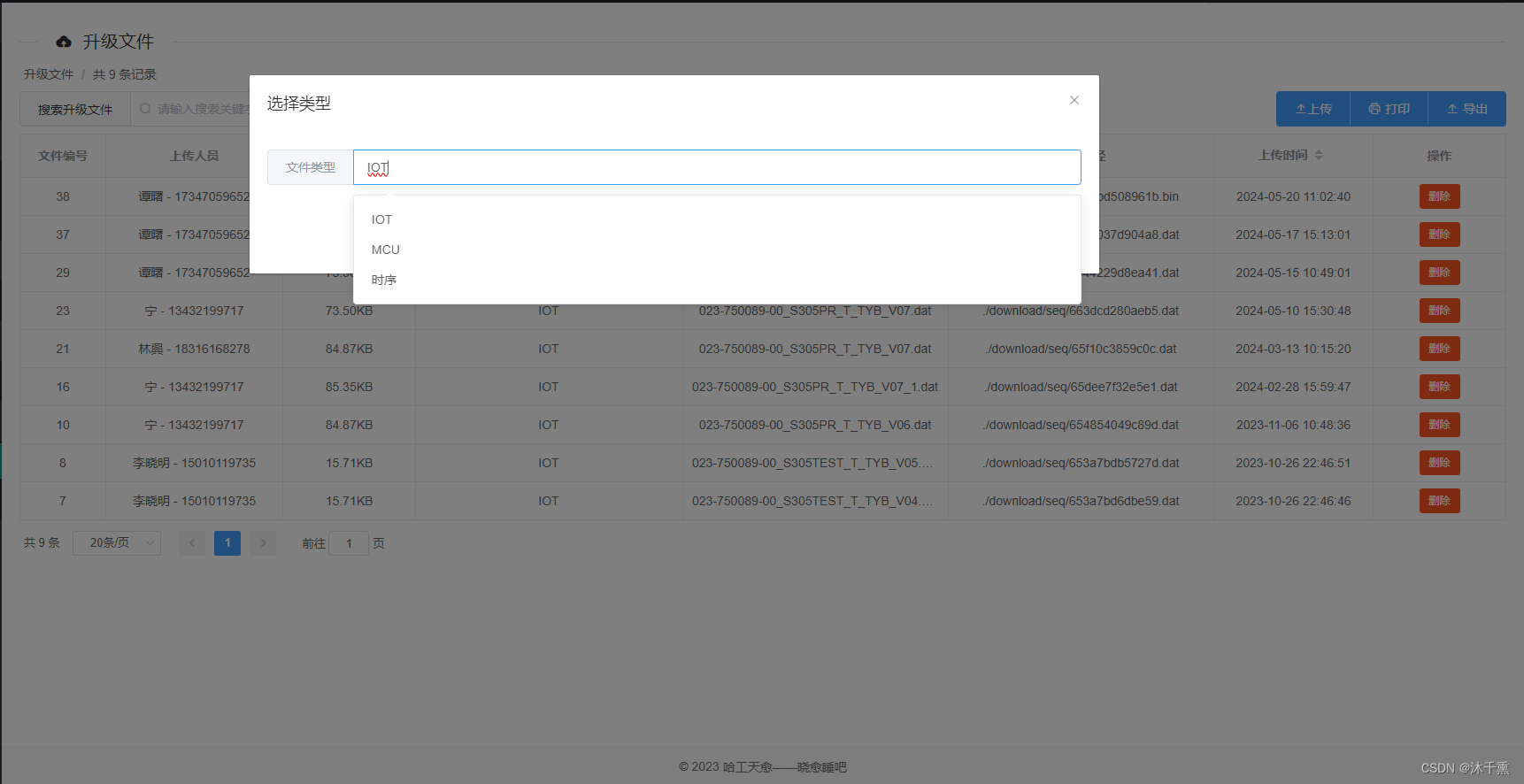
4,选择类型后确定上传;

一,上传
跳过;
二,定义弹框+下拉框
1,定义属性
javascript
dialogVisible: false, //初始页面关闭弹框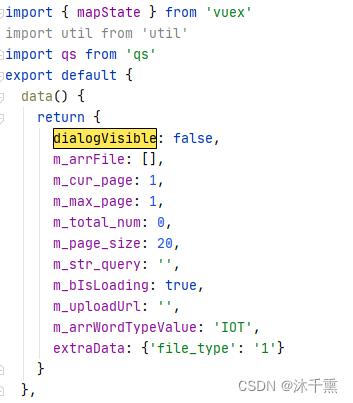
2,定义弹框
el-autocomplete 组件在 input输入框中,'带输入建议';
dialogVisible:属性; @close="decisionTyoe(false)":点击×时调用关闭函数传入false,停止上传;
@click="decisionTyoe(false)":点击取消时调用关闭函数传入false,停止上传;
@click="decisionTyoe(true)":点击取消时调用关闭函数传入false,上传文件;
javascript
<el-dialog title="选择类型" :visible.sync="dialogVisible" @close="decisionTyoe(false)">
<el-autocomplete class="feed-word-type" v-model="m_arrWordTypeValue"
:fetch-suggestions="doWordTypeValue"
@select="handleQueryWordType">
<template slot="prepend">文件类型</template>
</el-autocomplete>
<span slot="footer" class="dialog-footer">
<el-button @click="decisionTyoe(false)">取 消</el-button>
<el-button type="primary" @click="decisionTyoe(true)">确 定</el-button>
</span>
</el-dialog>3,函数定义
注意!!!一定要开启监听,原因是后续的方法需要根据监听来判断是否选择了文件类型(取消,确定)
javascript
decisionTyoe(flag){
this.dialogVisible= false;
// 开启监听
this.$emit('dialog-closed', flag);
}4,下拉框框函数定义
javascript
//下拉框数据
doWordTypeValue(queryString, cb) {
var results = [{
value: 'IOT',
file_type: 1,
}, {
value: 'MCU',
file_type: 2,
}, {
value: '时序',
file_type: 3,
}]
// 调用 callback 返回建议列表的数据
cb(results);
},
//选择下拉框
handleQueryWordType(inItem){
this.m_arrWordTypeValue = inItem.value;
this.extraData.file_type = inItem.file_type;
},三,上传合并弹框
1,弹框选择要在上传后台前,所以要使用到 上传组件的before-upload属性(上传文件之前的钩子,参数为上传的文件,若返回 false 或者返回 Promise 且被 reject,则停止上传。)
javascript
<el-upload
:action="m_uploadUrl"
:auto-upload="true"
:data="extraData"
:show-file-list="false"
:before-upload="doImportBefore"
:on-success="doImportSuccess">
<i class="el-icon-upload2">上传</i>
</el-upload>2,定义doImportBefore函数来选择上传文件与打开弹框
javascript
doImportBefore(inFile) {
// 打开对话框
this.dialogVisible = true;
// 需要来进行等待用户弹框选择文件类型;
// 使用Promise函数等待监听dialog-closed
return new Promise((resolve, reject) => {
// 当用户点击了确定或取消时触发监听,
this.$once('dialog-closed', (confirmed) => {
if (confirmed) {
console.log('用户点击了确认按钮');
///
// 文件的逻辑处理
let nPos = inFile.name.lastIndexOf('.');
if (nPos < 0) {
this.$message.error('支持的文件格式 => dat 或 bin');
resolve(false);
return;
}
let strExt = inFile.name.substring(nPos + 1);
strExt = strExt.toLowerCase();
if (strExt !== 'dat' && strExt !== 'bin') {
this.$message.error('支持的文件格式 => dat 或 bin');
resolve(false);
return;
}
///
// 直接设置异步加载状态...
this.m_bIsLoading = true
resolve(true);
return;
} else {
this.$message.error('用户取消了上传');
reject(false);
return;
}
});
});
}